カスタム委任アプリ プロファイル
必要な権限を持っているカスタムの委任アプリ プロファイルを使用するには、以下の説明を参照してください。
1. Microsoft Entra ID でアプリを登録した後、以下の表内の権限をアプリに追加します。
|
API |
アクセス許可 |
タイプ |
必要となる理由 |
|
Microsoft Graph |
User.Read.All (Read all users' full profiles) |
委任済み |
Microsoft 365 ユーザーを取得して移行します。 |
|
TeamsTab.Create (Create tabs in Microsoft Teams) |
委任済み |
タブを移行します。 | |
|
TeamsTab.Read.All (Read tabs in Microsoft Teams.) |
委任済み |
チーム タブを取得して移行します。 | |
|
Chat.ReadWrite (Read and write user chat messages) |
委任済み |
チャット メンバー / チャッ トメッセージを移行します。 | |
|
Files.ReadWrite (Have full access to user files) |
委任済み |
チャット ファイルを移行します。 | |
|
TeamsTab.ReadWriteSelfForChat (Allow the Teams app to manage only its own tabs in chats) |
委任済み |
移行先チャットのタブを更新します。 | |
|
Microsoft Information Protection Sync Service |
UnifiedPolicy.User.Read (Read all unified policies a user has access to) |
委任済み |
ファイル / メール / チームの秘密度ラベルを管理する場合にのみ必要です。 |
|
Azure Rights Management Services |
user_impersonation (Create and access protected content for users) |
委任済み |
ファイル / メール / チームの秘密度ラベルを管理する場合にのみ必要です。 |
|
SharePoint/Office 365 SharePoint Online |
AllSites.FullControl (Have full control of all site collections) |
委任済み |
OneDrive サイトの設定および権限を取得します。 |
|
User.Read.All (Read user profiles) |
委任済み |
OneDrive サイトを移行します。 |
簡単に使用するため、以下のコマンドを直接使用して、マニフェスト を介して必要な API アクセス許可を Microsoft 365 テナントに追加することができます。
"requiredResourceAccess": [
{
"resourceAppId": "00000003-0000-0ff1-ce00-000000000000",
"resourceAccess": [
{
"id": "56680e0d-d2a3-4ae1-80d8-3c4f2100e3d0",
"type": "Scope"
},
{
"id": "0cea5a30-f6f8-42b5-87a0-84cc26822e02",
"type": "Scope"
}
]
},
{
"resourceAppId": "00000003-0000-0000-c000-000000000000",
"resourceAccess": [
{
"id": "9ff7295e-131b-4d94-90e1-69fde507ac11",
"type": "Scope"
},
{
"id": "5c28f0bf-8a70-41f1-8ab2-9032436ddb65",
"type": "Scope"
},
{
"id": "a9ff19c2-f369-4a95-9a25-ba9d460efc8e",
"type": "Scope"
},
{
"id": "59dacb05-e88d-4c13-a684-59f1afc8cc98",
"type": "Scope"
},
{
"id": "0c219d04-3abf-47f7-912d-5cca239e90e6",
"type": "Scope"
},
{
"id": "a154be20-db9c-4678-8ab7-66f6cc099a59",
"type": "Scope"
}
]
},
{
"resourceAppId": "870c4f2e-85b6-4d43-bdda-6ed9a579b725",
"resourceAccess": [
{
"id": "34f7024b-1bed-402f-9664-f5316a1e1b4a",
"type": "Scope"
}
]
},
{
"resourceAppId": "00000012-0000-0000-c000-000000000000",
"resourceAccess": [
{
"id": "c9c9a04d-3b66-4ca8-a00c-fca953e2afd3",
"type": "Scope"
}
]
}
],
2. アプリの画面の左側の [認証] をクリックします。
3. [プラットフォームを追加] をクリックします。
4. プラットフォームの構成 パネルで Web を選択します。
5. Web の構成 パネルで、リダイレクト URI フィールドに AvePoint Online Services URL (https://www.avepointonlineservices.com) を入力します。
6. 暗黙的な許可およびハイブリド フロー フィールドで アクセス トークン および ID トークン を選択します。
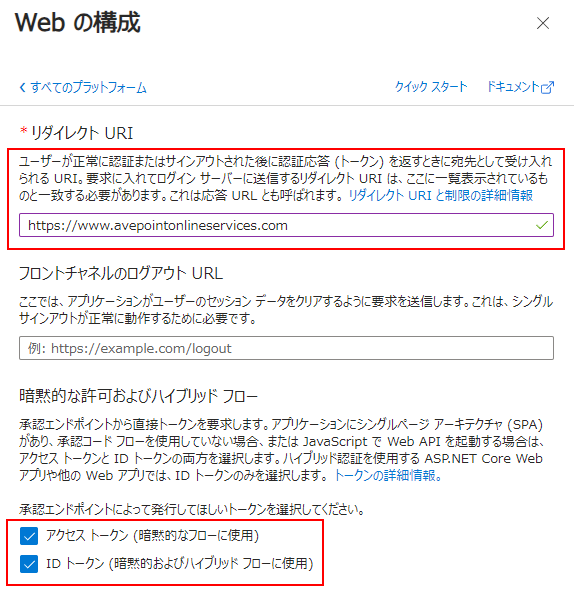
7. [構成] をクリックします。
8. 認証 ページで、アプリのモバイルとデスクトップのフローを有効にします。
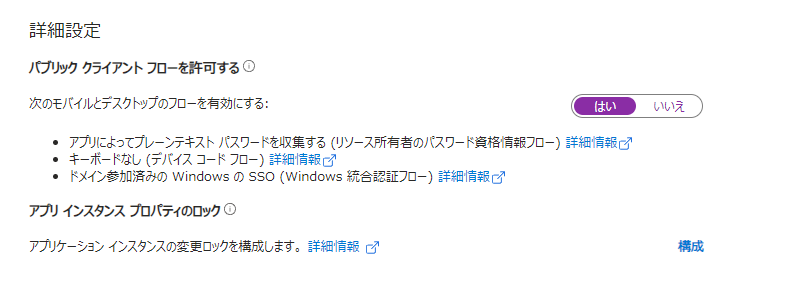
9. [保存] をクリックします。
10. AvePoint Online Services で モダン モード を使用してアプリ用のアプリ プロファイルを作成するには、委任されたアクセス許可を持つカスタム Azure アプリへの同意 を参照してください。
*注意: アプリに同意する際に、アプリに管理者の同意権限を付与し、パブリック クライアント フローを許可している場合、グローバル管理者の同意 または ユーザーの同意 方法を選択することができます。そうしない場合、グローバル管理者の同意 方法のみを使用できます。